مجله برقچی > آموزش > 10 قابلیت یوتیوب که بهتر است بدانید!
105410 قابلیت یوتیوب که بهتر است بدانید!
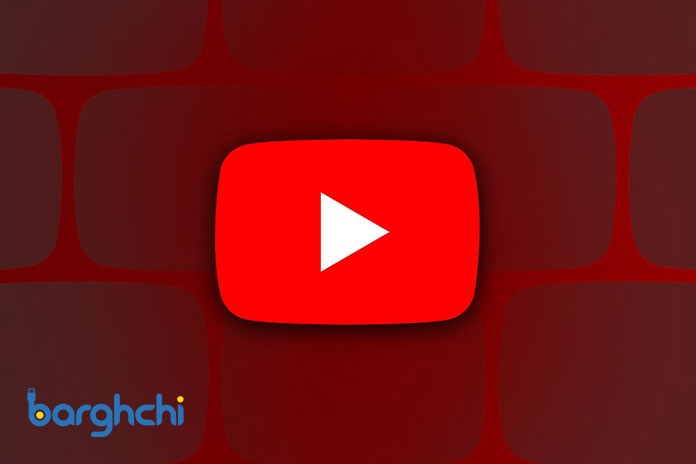
پلتفرم یوتیوب یکی از محبوبترین برنامههای عصر حاضر است که برای اولین بار در سال 2005 اجرا شد. این برنامه در طول سالهای اخیر توانست توجه بسیاری از افراد از جمله کاربران ایرانی را به خود جلب کند و حتی زمینهی مناسبی برای کسب درآمد کاربران خود نیز ایجاد کند. پلتفرم یوتیوب از قابلیتهای متنوع و جذابی برخوردار است که در این مقاله از برقچی به معرفی 10 قابلیت کاربردی آن میپردازیم. چرا که دانستن آنها میتواند در زمان تماشای ویدیو راحتی بیشتری برای شما عزیزان فراهم کند. پس تا انتهای مقاله همراه ما باشید.
فهرست مقاله:
- 10 قابلیت جذاب یوتیوب که بهتر است بدانید!
- مشاهده ترنسکریپت و متن ویدیوها؛ کاربردیترین قابلیت یوتیوب
- اشتراکگذاری بخش خاصی از ویدیو
- ذخیره ویدیو یکی از 10 قابلیت یوتیوب
- استفاده از کلیدهای میانبر
10 قابلیت جذاب یوتیوب که بهتر است بدانید!
دانستن ترفندها و قابلیتهایی که استفاده از یک برنامه خاص را برای کاربران آسانتر میکند، همواره مورد استقبال بسیاری از افراد قرار میگیرد. حال اگر این قابلیتها از آن برنامه پرطرفداری نظیر یوتیوب باشد چه؟ شما با چند مورد از این ترفندها آشنایی دارید؟ توصیه میکنیم فرصت مطالعه این مقاله را از دست ندهید!

مشاهده ترنسکریپت و متن ویدیوها؛ کاربردیترین قابلیت یوتیوب
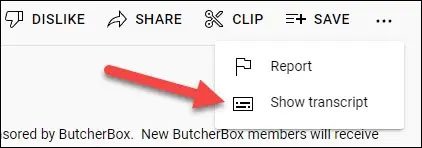
همانطور که میدانید برنامه یوتیوب دارای زیرنویس خودکار بوده و تمامی صحبتهای انجام شده در ویدیو را میتوان با استفاده از زیرنویس آن مشاهده کرد. اما این تنها قابلیت ممکن در این زمینه نیست. یوتیوب میتواند رونوشت و متن تمامی گفتگوهای انجام شده را نیز به صورت یکجا در اختیار کاربران قرار دهد. برای انجام این کار کافیست برنامه را باز کرده و ویدیو مورد نظر را انتخاب کنید. سپس روی آیکون سه نقطه که در سمت راست و پایین ویدیو قرار گرفته است کلیک کرده و سپس گزینه نمایش ترنسکریپت (Show Transcript) را انتخاب کنید. در سیستمعاملهای اندروید و آیفون نیز میتوانید با ضربه زدن روی گزینه فلش واقع در پایین صفحه، گزینه نمایش Transcript را انتخاب کنید.
یافتن تمام کامنتهای درج شده
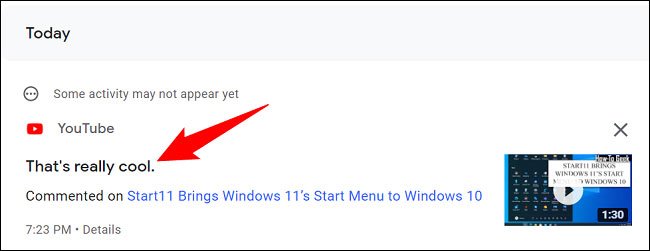
کاربرانی که معمولا فعالیت بیشتری در یوتیوب داشته و همواره نسبت به اکثر ویدیوها واکنش نشان داده و کامنت میگذارند این امکان را دارند که با رفتن به لینک تاریخچه کامنت در یوتیوب به تمام کامنتهای خود دسترسی داشته باشند.
دو ضربه برای جلو یا عقب رفتن ویدیو
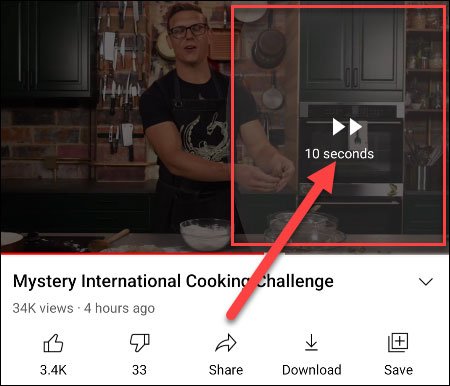
شاید برای شما هم اتفاق افتاده باشد که در حین تماشای ویدیو، لحظهای را از دست داده و یا به هر دلیلی متوجه بخشی از آن نشده باشید. ویدیوهای یوتیوب قابلیت این را دارند که با دو بار ضربه زدن به سمت راست یا چپ ویدیو حدود 10 ثانیه به جلو یا عقب برگردند. در کامپیوتر نیز با انتخاب کلیدهای جهتدار چپ و راست این امکان برای شما فراهم خواهد شد.
حتما بخوانید: انواع کارت گرافیک
نمایش تمام صفحه ویدیوها در گوشی
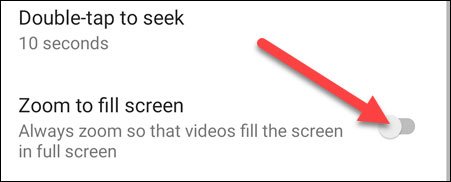
مطمئنا قابلیت نمایش ویدیوها در گوشیهای مختلف با یکدیگر متفاوت است. از اینرو، گاهی ممکن است برای تماشای حالت تمام صفحه ویدیو در یوتیوب لازم باشد با انگشت خود صفحه را بزرگتر یا زوم کنید. یوتیوب برای حل این مشکل نیز چارهای اندیشیده است. شما میتوانید برای انجام این کار روی تصویر پروفایل خود ضربه زده گزینه تنظیمات (Setting) را انتخاب کنید. سپس به بخش تنظیمات کلی (General) مراجعه کرده و روی گزینه نمایش تمام صفحه (Zoom to Full screen) ضربه بزنید تا این قابلیت یوتیوب فعال شود.
قابلیت تغییر زمان جلو یا عقب رفتن ویدیو در یوتیوب
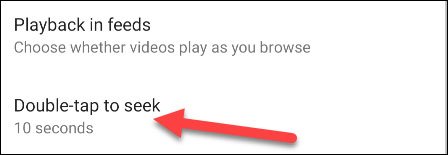
علاوه بر قابلیت جلو و عقب بردن ویدیو در یوتیوب، امکان تغییر زمان آن نیز وجود دارد. مثلا بهطور پیشفرض با دو بار ضربه به سمت راست و چپ ویدیو در یوتیوب، فیلم موردنظر قابلیت 10 ثانیه به جلو یا عقب رفتن را دارد، شما میتوانید این زمان 10 ثانیه را به 20 یا 30 ثانیه تغییر دهید. برای انجام این کار کافی است به تنظیمات پروفایل مراجعه کرده و وارد قسمت General شوید. در ادامه از قسمت Double Tap to Seek زمان دلخواه خود را از میان گزینههای موجود برگزینید.
دو بار ضربه برای رفتن به فصل بعدی
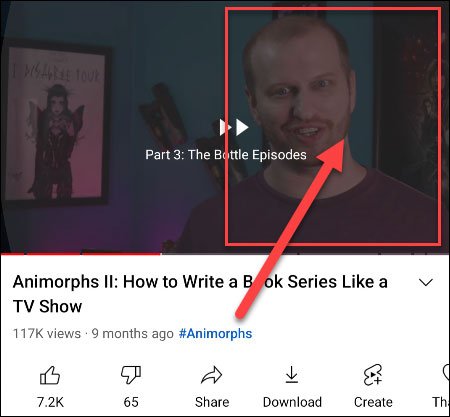
معمولا یوتیوبرهای حرفهای ویدیوهای خود را در فصلهای مختلف تقسیمبندی میکنند. بنابراین یوتیوب برای راحتی بیشتر کاربران در هنگام مشاهده ویدیوهای یک فصل، امکان جا به جایی میان فصلهای مختلف را با تنها دو بار ضربه زدن ارائه کرده است. یعنی کاربران گوشیهای هوشمند برای انتقال به فصل قبلی کافیست با دو انگشت خود دو بار روی قسمت چپ ویدیو ضربه زده و برای تماشای فصل بعدی نیز بایستی دو بار با دو انگشت خود روی قسمت راست ویدیو ضربه بزنند.
اشتراکگذاری بخش خاصی از ویدیو یوتیوب
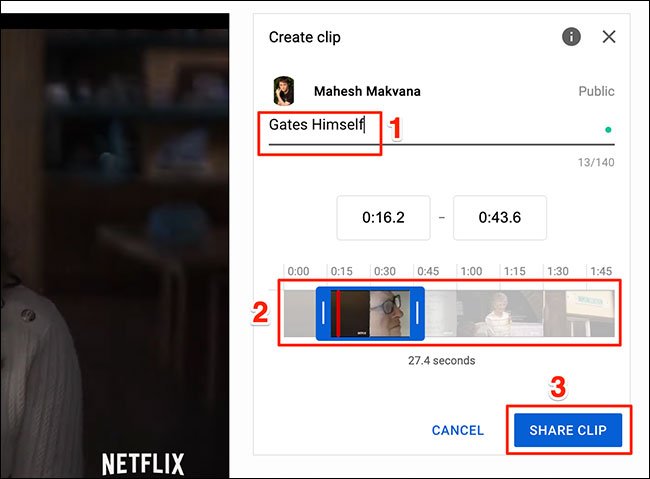
یکی از قابلیت های کاربردی یوتیوب، امکان اشتراکگذاری بخش خاصی از ویدیو برای کاربران است. تصور کنید شما قصد دارید ویدیویی را برای یکی از دوستان یا آشنایان خود بفرستید و تماشای این ویدیو ممکن است 20 دقیقه زمان ببرد. درحالی که شما تنها یک دقیقه میانی آن را مد نظر دارید و محتوایی که قصد اشتراکگذاری آن را دارید در این یک دقیقه خلاصه میشود. خوشبختانه، یوتیوب میتواند با استفاده از ویژگی Clips امکان اشتراکگذاری این بخش از ویدیو را در اختیار شما قرار دهد. این قابلیت به گونهای عمل میکند که شما بتوانید ابتدا و انتهای بخش دلخواه خود را مشخص کرده و به اشتراک بگذارید.
ذخیره ویدیو؛ یکی از 10 قابلیت یوتیوب
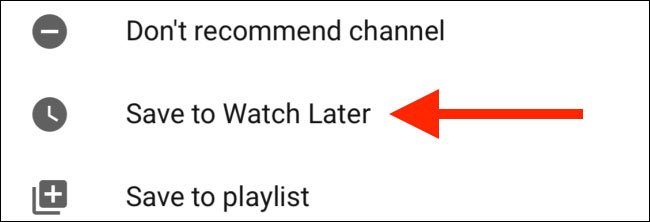
احتمالا برای شما هم پیش آمده است که با ویدیو جذابی مواجه شده اما زمان کافی برای تماشای آن ندارید. یوتیوب امکانی را برای کاربران فراهم کرده که بتوانند ویدیوهای موردعلاقه خود را در فضای برنامه ذخیره کرده بعدا برای تماشای دوباره آنها اقدام کنند. این قابلیت یوتیوب که Watch later نام دارد میتواند فهرستی از ویدیوهای محبوب شما ایجاد کند تا هر زمانی که دوست داشتید به سراغ آنها بروید.
حتما بخوانید: آموزش دانلود از یوتیوب
افزایش یا کاهش دادن سرعت پخش ویدیو
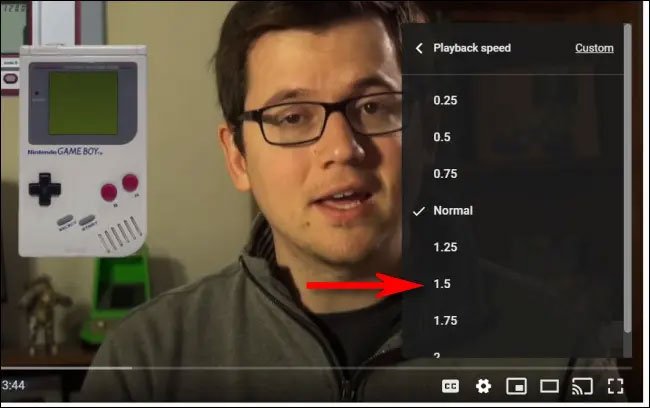
همیشه کاربرانی هستند که تمایل دارند ویدیوها را با سرعتی بالاتر یا پایینتر از حد معمول مشاهده کنند. این امکان در بسیاری از پلتفرمهای پخش آنلاین وجود دارد که یوتیوب نیز از آنها مستثنی نیست. کاربران میتوانند در مرورگر دسکتاپ با کلیک روی آیکون چرخدنده یا همان تنظیمات در قسمت پایین ویدیو، گزینه Playback speed را پیدا کنند. در ادامه میتوانند سرعت پخش دلخواه را برگزینند. برای دسترسی به این قابلیت در گوشیهای هوشمند نیز باید از قسمت آیکون سه نقطه در بالای ویدیو اقدام نمایند.
استفاده از کلیدهای میانبر در یوتیوب
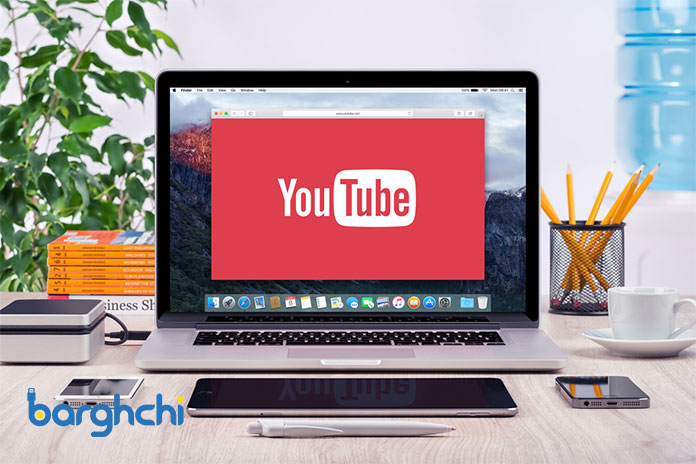
پلتفرم یوتیوب در سیستمعاملهای مختلف لپ تاپ و کامپیوتر همچون ویندوز، مک، لینوکس، کروم OS قابلیت پشتیبانی طیف گستردهای از کلیدهای میانبر را دارد. این کلیدها میتوانند از کنترل پخش گرفته تا پیمایش رابط یوتیوب کاربرد داشته باشند. مثلا کاربران میتوانند با انتخاب کلید J ویدیو را چند ثانیه به جلو برده و با فشردن کلید L به 10 ثانیه عقب بازگردند. برای غیرفعال کردن صدای ویدیو نیز کافیست کلید M را یکبار فشار دهید. برخی دیگر از کلیدهای میانبر و کاربرد آنها در یوتیوب عبارتاند از:
- کلید جهتدار بالا: افزایش صدای ویدیو
- کلید جهتدار پایین: کاهش صدای ویدیو
- کلید جهتدار راست: جلو بردن ویدیو
- کلید جهتدار چپ: عقب بردن ویدیو
- کلید K: پخش/توقف ویدیو
- کلید F: حالت تمام صفحه
- کلید Home یا 0: بازگشت به ابتدای ویدیو
- کلید END: رفتن به پایان ویدیو
حتما بخوانید: نحوه مطلع کردن کاربران از اصلاح ویدیو در یوتیوب
جمع بندی
در این مطلب از مجله برقچی 10 قابلیت یوتیوب را که بهتر است از آنها استفاده کنید برای شما عزیزان معرفی کردیم. این قابلیتها میتوانند در استفاده راحتتر از این برنامه به شما کمک کرده و تجربه دلپذیرتری را برایتان رقم بزند. از اینکه تا پایان همراه ما بودید از شما عزیزان متشکریم. امیدواریم با درج نظرات خود ما را در ارائه هر چه بهتر این مطالب یاری کنید.
متاسفیم که این مطلب نتوانسته نظر شما را جلب کند. لطفا با نظرات و پیشنهادات خود، ما را در بهبود همیشگی سایت یاری دهید.
ثبت دیدگاه


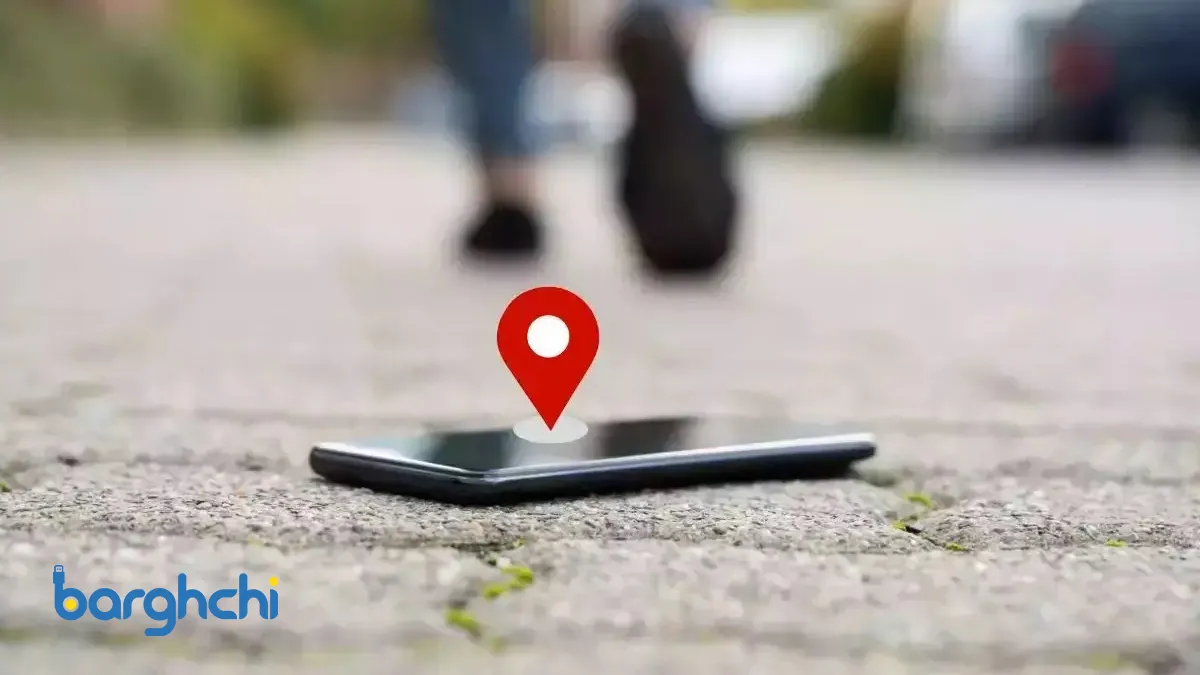
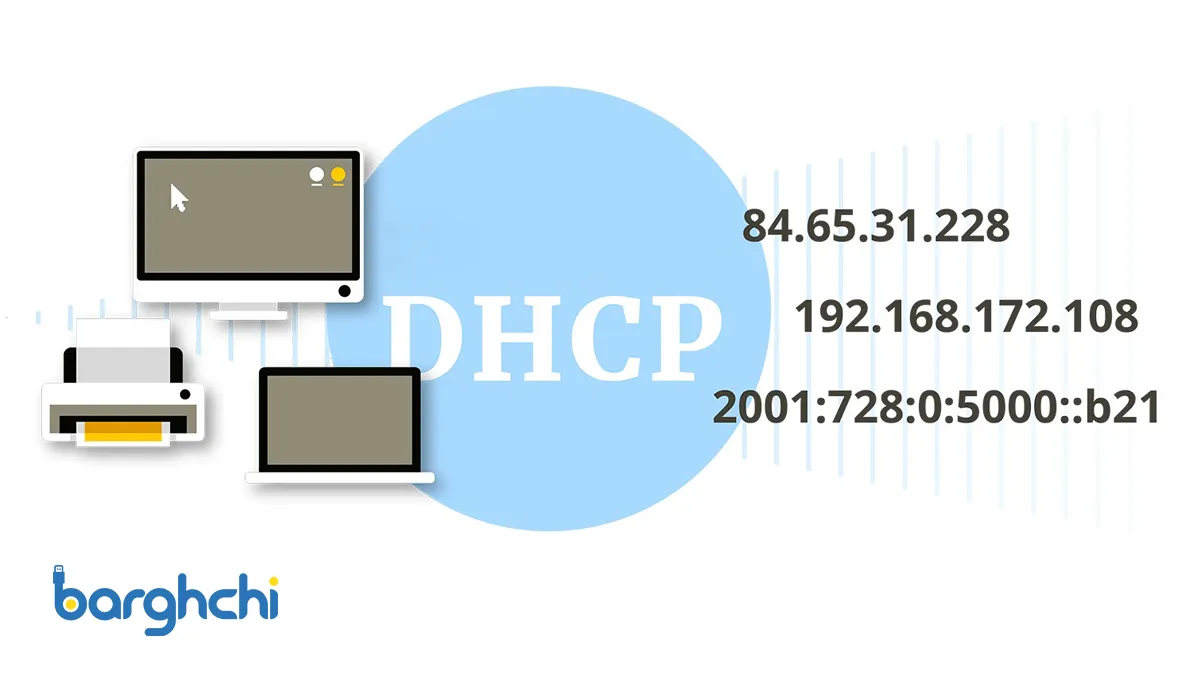
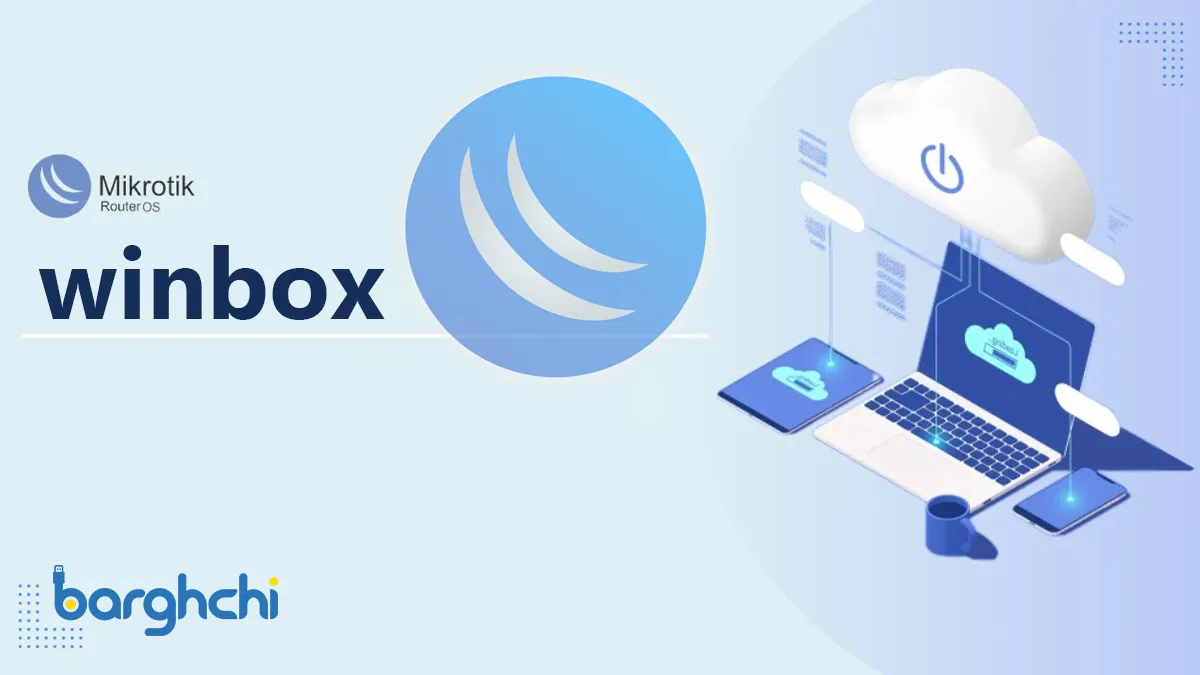






















👍 perfect 💟